
Nhiều chủ sở hữu Amazon Fire TV và Fire TV Stick không biết nhưng bạn có thể dễ dàng truy cập trợ lý giọng nói mạnh mẽ của Amazon, Alexa, ngay từ thiết bị Fire TV của mình.
Đây cũng không phải là điều khiển bằng giọng nói tiêu chuẩn của bạn – nó còn hơn thế nữa. Khi nó lần đầu tiên được phát hành , Fire TV được tích hợp sẵn một số điều khiển bằng giọng nói cơ bản – bạn có thể tìm kiếm các chương trình, phim, ứng dụng và các phương tiện khác trong hệ sinh thái Amazon. Mặc dù tìm kiếm bằng giọng nói hoạt động tốt cho nội dung trên Amazon của bạn, nhưng nó không đặc biệt hữu ích ngoài việc kéo các chương trình truyền hình và những thứ tương tự.
LIÊN QUAN: HTG Đánh giá Amazon Fire TV: Phần cứng Beefy dành cho Hệ sinh thái Amazon
Nhưng sau khi phát hành Amazon Echo và trợ lý giọng nói Alexa mạnh mẽ của mình, Amazon cuối cùng cũng đã triển khai hỗ trợ Alexa cho Fire TV. Chức năng trên nền tảng Fire TV giống với chức năng trên nền tảng Echo tiết kiệm một điểm khác biệt nhỏ: trong khi Echo có micrô luôn bật để thực hiện các yêu cầu của bạn mà không cần tương tác vật lý với thiết bị, thì Fire TV yêu cầu bạn nhấn nút micrô trên điều khiển từ xa để kích hoạt hệ thống Alexa.
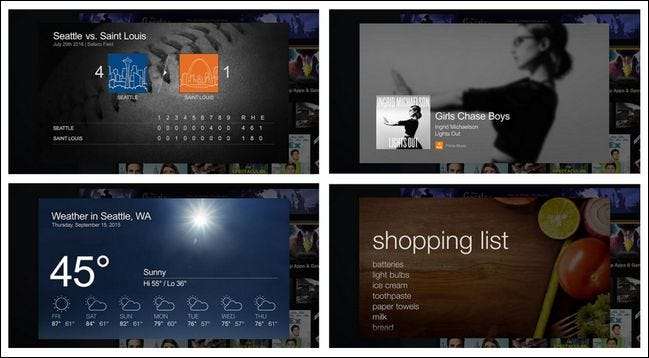
Bỏ qua bất tiện nhỏ đó, bạn vẫn có thể làm tất cả những điều tuyệt vời với Alexa trên Fire TV mà bạn có thể làm với Echo. Bạn có thể hỏi về thời tiết, mở nhạc phát trực tuyến Prime, thêm các mặt hàng vào danh sách mua sắm, kiểm tra tin tức, xem đội yêu thích của bạn đang hoạt động như thế nào và hơn thế nữa. Thậm chí, người ta có thể dễ dàng tranh luận rằng mặc dù có sự phức tạp khi nhấn nút và cần phải bật TV với Fire TV trong khi hoạt động, nhưng màn hình hiển thị trên màn hình không thể bù đắp cho sự bất tiện. Mặc dù Echo bị giới hạn trong việc cung cấp cho bạn phản hồi âm thanh (và gửi thông tin bổ sung đến ứng dụng Alexa dành cho thiết bị di động đồng hành), việc triển khai Fire TV của Alexa đã thực sự đánh bóng các thẻ trên màn hình – như đã thấy trong bộ sưu tập ảnh chụp màn hình ở trên.
Nếu tất cả những điều này nghe có vẻ giống như một tính năng Fire TV mà bạn đang sử dụng, hãy xem xét những gì bạn cần và cách sử dụng nó.
Những gì bạn cần
Để thưởng thức Alexa trên Fire TV, bạn cần tối thiểu những điều sau:
- Một thế hệ đầu tiên Cháy TV trở lên , được cập nhật lên Fire OS 5 trở lên với điều khiển từ xa bằng giọng nói đi kèm.
- Một thế hệ đầu tiên Fire TV Stick trở lên, được cập nhật lên Fire OS 5 với không bắt buộc điều khiển bằng giọng nói .
Hỗ trợ cho các đơn vị Fire TV cũ hơn là một thay đổi tương đối mới (và được hoan nghênh) – giờ đây, bất kỳ ai có Fire TV đều có thể sử dụng Alexa. Bạn có thể kiểm tra số phiên bản Fire TV của mình bằng cách điều hướng đến Cài đặt> Hệ thống> Giới thiệu trên Fire TV.
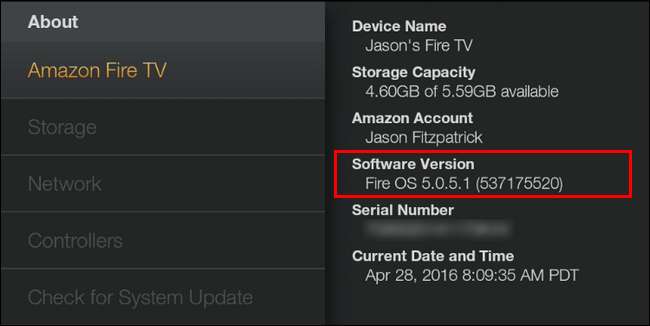
Mặc dù Fire TV luôn xuất xưởng với điều khiển bằng giọng nói, thế hệ đầu tiên của Fire TV Stick thì không. Kể từ bài viết này, bạn có thể nhận một điều khiển từ xa bằng giọng nói với giá $ 30 , nhưng sự khác biệt giữa việc nhận toàn bộ gói Fire TV Stick với điều khiển từ xa tiêu chuẩn ($ 35) và với điều khiển từ xa bằng giọng nói ($ 45) là chỉ mười đô la. Với suy nghĩ đó, nếu bạn cần một điều khiển từ xa bằng giọng nói, có thể bạn chỉ cần mua một gói Fire TV khác.
Thật không may, điều khiển từ xa là một thành phần không tùy chọn. Mặc dù Amazon có điều khiển từ xa Fire TV cho Android, iOS và các thiết bị Fire di động của họ, chức năng giọng nói của điều khiển từ xa bị giới hạn trong tìm kiếm bằng giọng nói ban đầu của Fire TV và không thể giải thích được, không hỗ trợ Alexa.
Cuối cùng, nếu bạn muốn tận dụng âm nhạc trực tuyến Prime hoặc đặt hàng dựa trên giọng nói, bạn sẽ cần tài khoản Amazon Prime – Prime không cần thiết cho các chức năng khác như tin tức, tỷ số thể thao, thời tiết, v.v.
LƯU Ý: Từ thời điểm này trở đi, chúng tôi sẽ gọi cả hai thiết bị đơn giản là "Fire TV" cho ngắn gọn.
Cách sử dụng Alexa trên Fire TV
Nếu gần đây bạn đã mua Fire TV hoặc cập nhật lên Fire OS 5 trở lên, tích hợp Alexa sẽ tự động được bật – mặc dù nếu bạn chưa sử dụng một trong các trình kích hoạt cụ thể của Alexa, bạn có thể không nhận ra. Hãy cùng xem cách kích hoạt Alexa bằng điều khiển từ xa bằng giọng nói và sau đó là cách tùy chỉnh trải nghiệm Alexa của bạn.
Triệu hồi Alexa bằng một nút bấm
Để triệu hồi Alexa, hãy bắt đầu từ menu Fire TV chính.
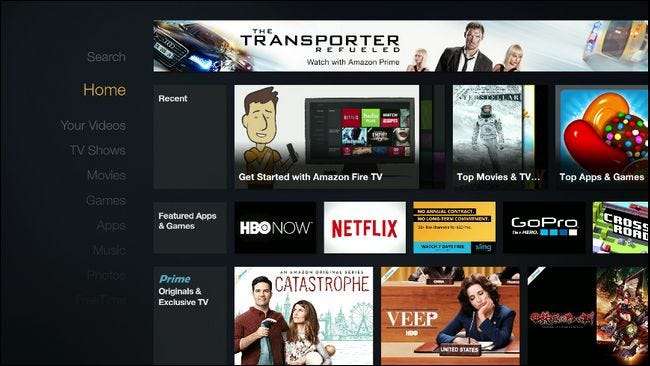
Nhấn và giữ nút micrô trên điều khiển từ xa bằng giọng nói của bạn.

Hãy bắt đầu với một lệnh ngôn ngữ tự nhiên đơn giản. Nhấn và giữ nút micrô và bắt đầu nói (bạn sẽ thấy chỉ báo micrô “Đang nghe…” bật lên trên màn hình). Đưa ra yêu cầu về thời tiết như: “Thời tiết ở Beverly Hills như thế nào?”
Gần như ngay lập tức – hệ thống Alexa là có thật không nhanh chóng – bạn sẽ nhận được phản hồi bằng âm thanh và thẻ thông tin bật lên trông đẹp mắt với dự báo.

Nhấn nút quay lại trên điều khiển để quay lại màn hình chính. Hãy thử một lệnh đơn giản khác để đưa vào bộ sưu tập nhạc Prime của chúng tôi: “Chơi một số bản nhạc jazz”.
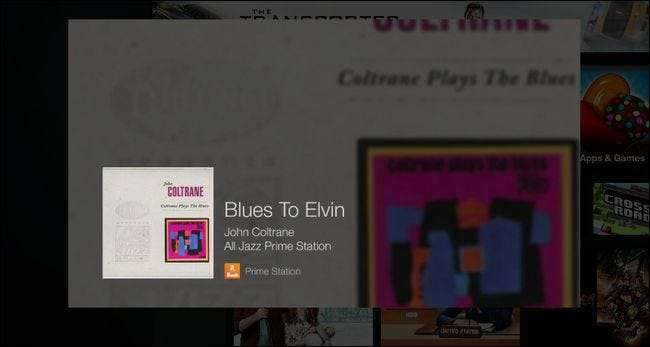
“All Jazz” do Prime Music cung cấp, với một số ảnh bìa đẹp đi kèm, sẽ bắt đầu phát và được trình bày trong một thẻ thông tin.
LIÊN QUAN: Cách thiết lập và cấu hình Amazon Echo của bạn
Trên thực tế, mọi lệnh hoạt động với Echo cũng hoạt động với Fire TV, vì chúng đều được định tuyến thông qua hệ thống Alexa. Thay vì phác thảo mọi lệnh có thể, hãy xem phần "Triệu hồi Alexa" trong Đánh giá Amazon Echo để xem một loạt các lệnh. Sự khác biệt duy nhất là bạn sẽ không cần phải nói “Alexa” khi bắt đầu một lệnh - chỉ cần nhấn nút thoại.
Nếu bạn muốn xem trên màn hình một số thủ thuật và kỹ thuật khác nhau, bạn luôn có thể truy cập Cài đặt> Ứng dụng> Alexa> Những thứ cần thử để có danh sách lệnh giặt.
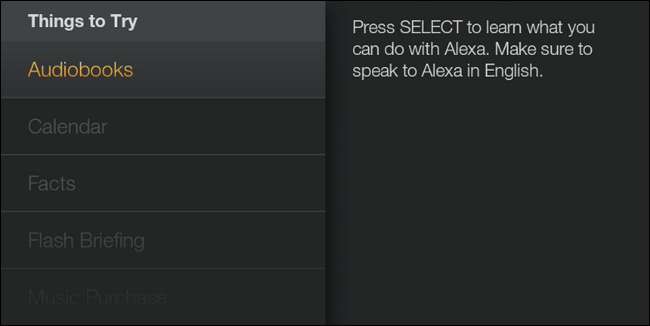
Ở đó, bạn sẽ tìm thấy tất cả các loại thông tin về cách sử dụng Alexa với sách nói, tạo và kiểm tra các mục nhập lịch, v.v.
Tinh chỉnh Alexa với Ứng dụng Alexa
LIÊN QUAN: Cách tinh chỉnh các cập nhật về thời tiết, giao thông và thể thao trên Amazon Echo của bạn
Không giống như Echo, về mặt kỹ thuật, bạn không nhu cầu Ứng dụng Amazon Alexa để sử dụng Alexa trên Fire TV. Tuy nhiên, nhiều chức năng của Alexa mà mọi người thực sự thích, chẳng hạn như thông tin thời tiết, đường đi làm, tin tức và điểm số thể thao, hoạt động tốt nhất khi chúng được tùy chỉnh cụ thể theo vị trí địa lý của bạn (theo thông tin thời tiết và lộ trình đi làm) và sở thích cá nhân của bạn (theo như tỷ số thể thao và tin tức đi). Hơn nữa, ứng dụng dành cho thiết bị di động rất hữu ích vì bất kỳ yêu cầu nào bạn đưa ra với Alexa mà cô ấy không thể phân tích cú pháp chính xác, cô ấy sẽ tìm kiếm trên web và gửi kết quả dưới dạng thẻ thông tin đến ứng dụng di động và bảng điều khiển web – khá tiện lợi để thực hiện một chút đọc thêm từ chiếc ghế dài của bạn.
Vì vậy, rất hữu ích nếu tinh chỉnh cài đặt từ bảng điều khiển dựa trên web, có tại alexa.amazon.com hoặc thông qua ứng dụng Alexa di động ( iOS / Android / Hệ điều hành cháy ). Cả ứng dụng và trang web đều có giao diện giống hệt nhau.
Bạn có thể điều chỉnh cài đặt cụ thể cho thiết bị của mình (như địa chỉ đường phố và mã zip) của Fire TV trong menu Cài đặt> Thiết bị Alexa> [Yourname] của Fire TV:
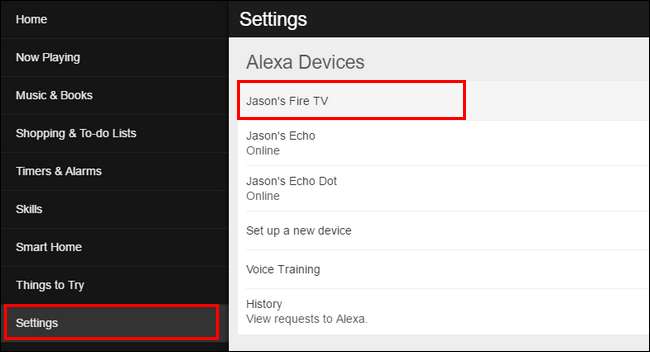
Tất cả các cài đặt khác là chung trên tất cả các thiết bị Alexa của bạn, như các nguồn tin tức ưa thích của bạn và có thể được tìm thấy trong Cài đặt> Tài khoản:
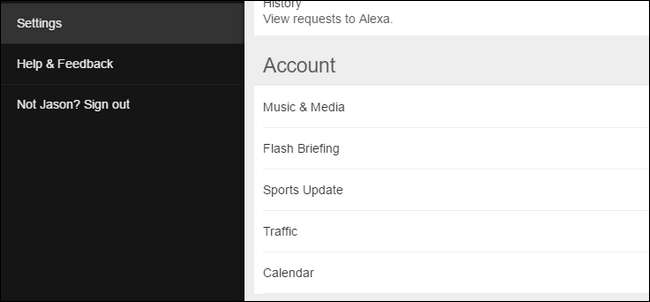
Để có cái nhìn chi tiết về cách tùy chỉnh trải nghiệm Alexa của bạn, chúng tôi khuyên bạn nên xem hướng dẫn của chúng tôi để tinh chỉnh thông tin cập nhật về thời tiết, giao thông và thể thao trên Amazon Echo.
Mặc dù việc sử dụng Alexa trên nền tảng Fire TV không hoàn toàn giống với việc hét lệnh khắp nhà cho Echo của bạn, nhưng đây vẫn là một cách thực sự tiện dụng để tận dụng trợ lý giọng nói Alexa nhanh chóng và mạnh mẽ của Amazon.







